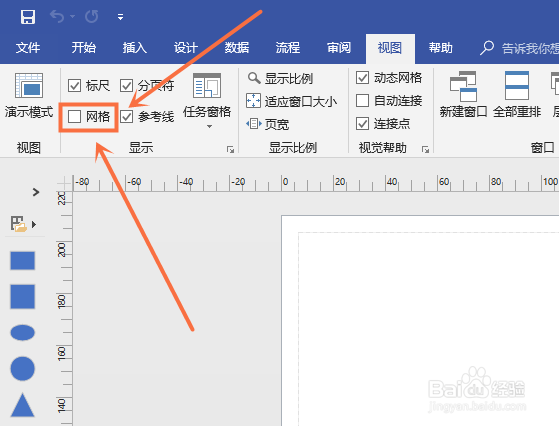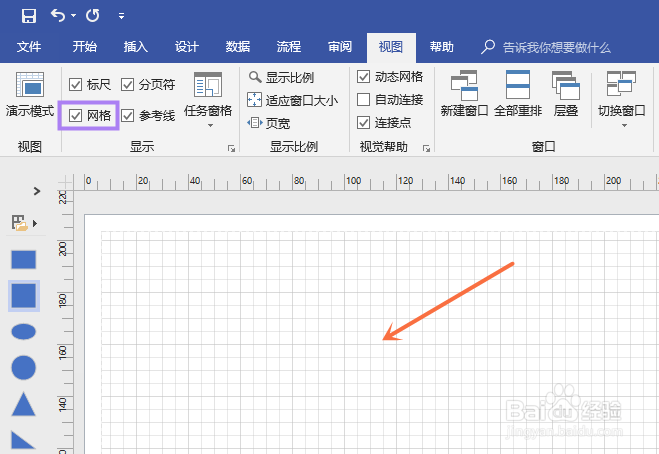Visio怎么显示网格视图界面
1、以Visio2016为例,给大家介绍其调出网格视图界面的方法,首先点击创建一稍僚敉视个新的绘图视窗,点击创建即可,如图所示
2、在visio中点击上方菜单栏视图工具,如图所示
3、然后在视图工具下,点击显示中的网格工具,勾选,如图所示
4、勾选网格工具,绘图画布就会出现网格,方便将对象对齐,如图所示
5、从上图看,此时网格较为密集,点击显示右边的展开符号,调整网格线,如图所示
6、接下来,在标尺和网格调整页面,对网格有网格间距、最小间距、网格起点设置,如图所示
声明:本网站引用、摘录或转载内容仅供网站访问者交流或参考,不代表本站立场,如存在版权或非法内容,请联系站长删除,联系邮箱:site.kefu@qq.com。
阅读量:73
阅读量:42
阅读量:83
阅读量:40
阅读量:43